Instagram, la red social basada en fotos e imágenes que cuenta con aplicaciones para los principales sistemas operativos móviles cuenta con una gran cantidad de edición de fotografías antes de publicarlas en nuestro perfil. Sin embargo lo que Instagram aún no permite de manera predeterminada es la creación de collages con varias fotos para publicarlas en tu perfil. Cierto es que Instagram ya ha incluido la posibilidad de publicar fotografías en tamaño original en lugar de imágenes con tamaño 1:1, sin embargo aún sigue sin incluir la posibilidad crear composiciones de fotos.

No obstante Instagram ha lanzado una app oficial con el nombre de Layout y que te permitirá la creación de Collages que posteriormente podrás publicar de manera directa en tu perfil de Instagram. La app Layout es totalmente gratuita y pertenece oficialmente a Instagram, por lo que todo queda en casa.
Puede que también te interese el siguiente enlace: Como conseguir más Likes y seguidores en Instagram.
Una de las ventajas de esta app es su facilidad de uso así como la perfecta sincronía con Instagram. De todas formas si deseas saber cómo utilizar Layout From Instagram para crear y publicar collages en tu perfil de Instagram, solo tendrás que realizar los pasos que te mostramos a continuación:
Lo primero que tendrás que hacer será descargar e instalar la aplicación Layout para Instagram, lo cual podrás hacer desde los siguientes enlaces:
- Descarga gratis Layout from Instagram para Android
- Descarga gratis Layout From Instagram para iOS
Una vez que has instalado la app en tu dispositivo, solo tendrás que acceder a ella. En ese momento se te mostrará una pequeña guía sobre el funcionamiento de la misma, tras el cual se te ofrecerá que pulses sobre el botón Empezar.
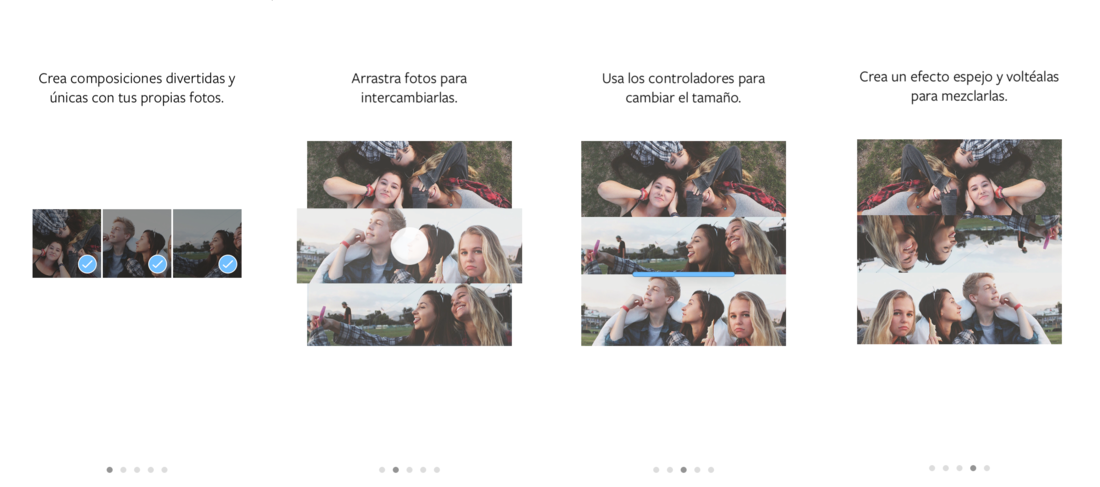
Pulsa sobre dicho botón y permite el acceso de la app Layout a las imágenes o fotos almacenadas en el carrete o galería de tu dispositivo. Una vez que hallas permitido este acceso, se mostrará una pantalla dividida en tres secciones: 1 Las diferentes plantillas de Collages que podrás utilizar, 2 Todas las fotografías de tu galería o carrete y 3 el fotomatón.
Dicho esto lo primero de todo será seleccionar todas y cada una de las fotos o imágenes que queremos incluir en nuestro collage. Cabe destacar que no solo podremos seleccionar las fotos ya almacenadas en nuestro dispositivo, sino que también podremos tomar una foto con la cámara de nuestro dispositivo utilizando la sección de Fotomatón. Una vez seleccionadas todas las fotos deberás seleccionar el modelo de Collage que queremos crear, para lo cual tendremos que hacer uso de la sección "Elegir una Composición".
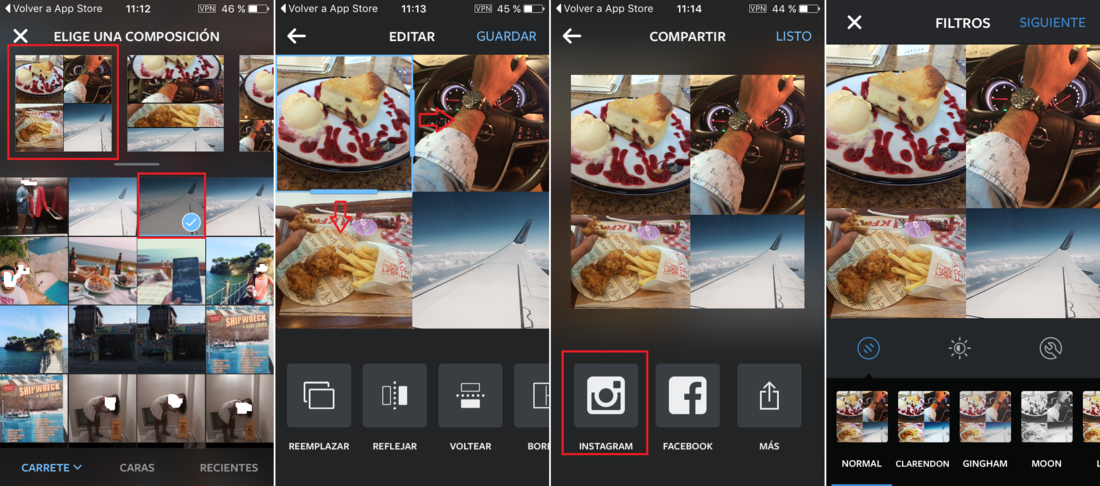
Cuando ya tengas selecionadas las fotos y el estilo de tu Collage podrás personalizarlo aun más. En la siguiente ventana podrás configurar el tamaño de cada una de las imágenes dentro del Collages. Tambien podrás cambiar de posición las imágenes del Collage así como voltear o invertir las fotos. Una vez que todo está a tu gusto, solo te quedará pulsar sobre la opción Listo.
Esto te llevará a una última ventana en la que tendrás varias opción con las que compartir el collage recién creado. Las opciones predeterminadas son Publicar en Facebook y en Instagram, aunque también existe un botón Más que te abrirá otras opciones para compartir. En nuestro caso pulsaremos la opción Instagram lo cual nos dará acceso directo a dicha app. Aquí podremos seguir editando y aplicando filtros a nuestro Collage. El resto del proceso ya lo conocéis, ya que es exactamente idéntico al de cualquier foto que subamos a nuestro perfil de Instagram.
